Windows ділиться даними своїх користувачів із зовнішніми веб-сайтами, щоб покращити роботу користувачів. Наприклад, якщо Windows надає доступ до вашого списку мовних налаштувань веб-сайту, вміст якого доступний різними мовами, через список мовних налаштувань, наданий Windows, веб-сайт може визначити, якою мовою ви віддаєте перевагу для перегляду веб-сайту, і може відразу відображати веб-сайт цією мовою, не просячи вас налаштувати мову.
Хоча це може здатися порушенням безпеки, насправді це допомагає користувачам мати безперебійну роботу. Однак не всі користувачі люблять, щоб їхня особиста інформація була доступна будь-якою ціною. Якщо ви належите до тих користувачів, яким не подобається, коли Windows ділиться вашим списком мов із зовнішніми веб-сайтами, ми знайшли для вас швидке рішення. Ви можете легко ввімкнути або вимкнути цю функцію одним натисканням кнопки в програмі Параметри Windows.
Читайте далі, щоб дізнатися, як можна легко заборонити веб-сайтам доступ до вашого списку мовних параметрів у вашій Windows 11.
Заборонити веб-сайтам доступ до списку мов на комп’ютері з Windows 11
Крок 1: Клацніть правою кнопкою миші на Меню «Пуск» Windows значок на панелі завдань. У меню, що розгорнеться, натисніть на Налаштування варіант.

Крок 2: В ліве вікно на панелі, натисніть на Конфіденційність і безпека варіант і в праве вікно на панелі, натисніть на Генеральний табл.
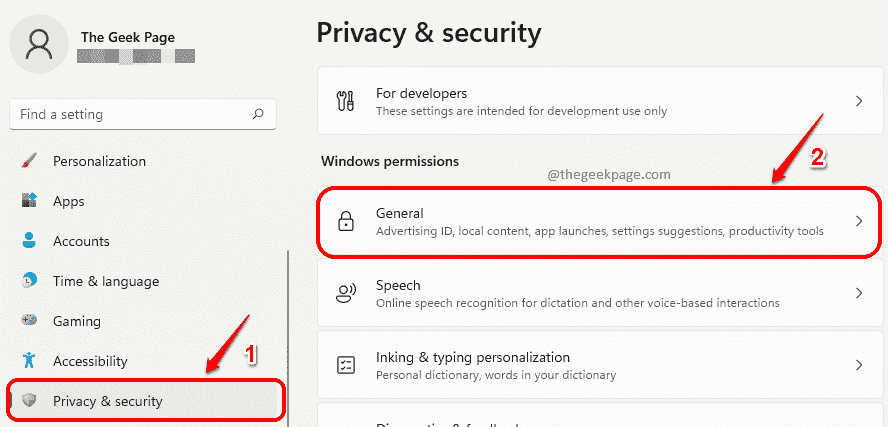
Крок 3: До запобігти веб-сайти з доступу до вашого списку мовних налаштувань, у розділі Генеральний налаштування, поверніть Вимкнено перемикач, що відповідає параметру Дозвольте веб-сайтам показувати мені місцевий вміст, перейшовши до мого списку мов.

Крок 4: Пізніше, якщо ви передумаєте і захочете надати веб-сайтам дозвіл щоб отримати доступ до списку мовних налаштувань, поверніть Увімкнено перемикач, що відповідає параметру Дозвольте веб-сайтам показувати мені місцевий вміст, перейшовши до мого списку мов.

Більше не турбуйтеся про те, що зовнішні веб-сайти мають доступ до вашого списку мов. Сподіваюся, ви знайшли статтю корисною.


